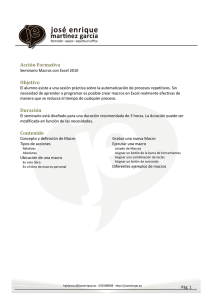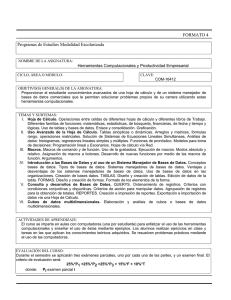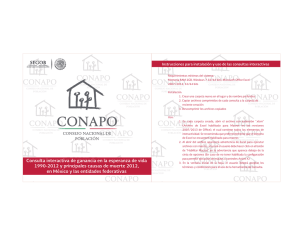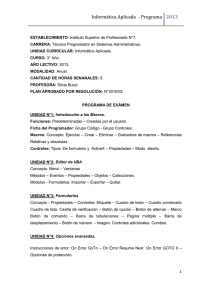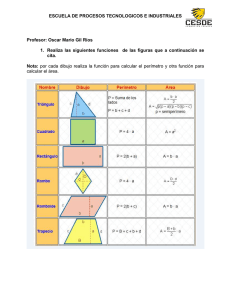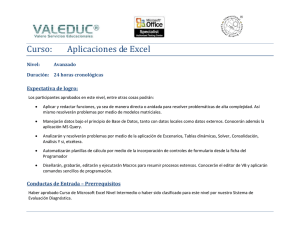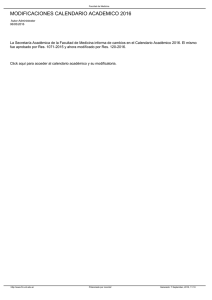Res. Manual de Agencia - Global Learning Center
Anuncio
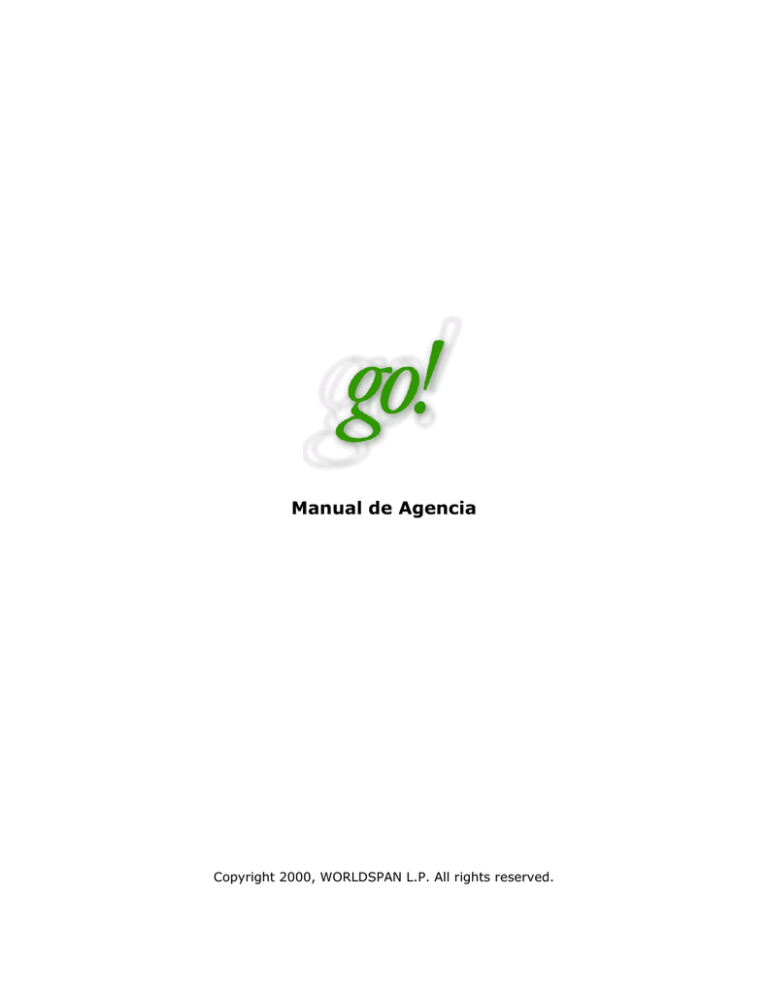
Manual de Agencia Copyright 2000, WORLDSPAN L.P. All rights reserved. Indice Introducción .................................................................................................................... 1 Requisitos del Producto ..................................................................................................... 2 Compatibilidad .............................................................................................................. 3 Primer Acceso a Go Res .................................................................................................... 4 Passwords / Contraseñas................................................................................................... 5 Ventana de Go! Res.......................................................................................................... 5 Herramientas/Tools ....................................................................................................... 6 Macros......................................................................................................................... 7 Grabar Macros............................................................................................................ 8 Asignar Combinaciones de Teclas a las Macros ................................................................ 8 Modificar Macros......................................................................................................... 8 Ejecutar Macros.......................................................................................................... 9 Indice de Scripts / Script Index ......................................................................................10 My Links ........................................................................................................................15 i Copyright 2004, WORLDSPAN L.P. All rights reserved Introducción Go! Res es un acceso vía Internet al sistema de reservaciones. Los usuarios de Go Res pueden imprimir itinerarios, boletos, pases de abordar y emitir boletos electrónicos. Una vez que se entra a Go Res, el usuario puede utilizar toda la funcionalidad de la página de Worldspan Go, misma que le permitirá acceder a tutoriales, Go Mail y WOW. Por el momento, Go! Res solamente acepta Inglés, sin embargo, en un futuro cercano las ayudas y pantallas del producto estarán disponibles en Francés, Español y Portugués. La instalación del producto se hace automáticamente cuando el usuario despliega por primera vez la página de GO! Res. El usuario debe ingresar un Login Id y una contraseña (password) para entrar al sistema. El tipo de conexión que utiliza este producto es de completa seguridad para protección de contraseñas. 1 Copyright 2004, WORLDSPAN L.P. All rights reserved Requisitos del Producto Worldspan recomienda cumplir con ciertas especificaciones técnicas mínimas para utilizar Go Res, las cuales incluyen las características de la computadora y las impresoras hasta el navegador de Internet y la conexión a la red. Si la agencia decide operar con software que no está certificado por Worldspan para el uso de Go Res, no podremos garantizar el que la operación de este producto sea la adecuada. Tampoco podremos ofrecerle solución definitiva a los posibles problemas que se susciten. Requisitos de Sistema Worldspan requiere los siguientes recursos en la agencia para garantizar el funcionamiento óptimo de Go Res • • • • • • • • • • • • • PC compatible con IBM (Pentium a 166 MHZ o superior) Monitor de 17 pulgadas (recomendable) Resolución de pantalla de 800x600 Microsoft Windows 95/98SE/NT4 Velocidad mínima de la conexión a Internet de 28,800 bps o superior Modems: 28,800k modem (es el mínimo para usuarios con una sola máquina) 56k modem (recomendado para usuarios con una sola máquina) ISDN (es el mínimo para usuarios con accesos múltiples) DSL o Cable modem recomendado para 6 o menos accesos en red Espacio mínimo disponible en disco duro de 10 a 20 MB Mínimo de 2MB Vídeo RAM 16MB RAM/32MB RAM para private labels 2 Copyright 2004, WORLDSPAN L.P. All rights reserved Compatibilidad Actualmente, Worldspan Go Res NO es compatible con lo siguiente: • • • • • Macintosh PCs (IMAC) Netscape Microsoft Internet Explorer 4.0 con service pack (SP) 1.A Windows CE Web TV La certificación está pendiente con: • • • • Windows NT service packs 5 and 6 Windows 2000 Internet Explorer 5.5 for all users Windows Millennium Edition 3 Copyright 2004, WORLDSPAN L.P. All rights reserved Primer Acceso a Go Res El URL de Go Res, es go.wspan.com. Favor de tomar nota que la dirección de este producto no lleva www. La primera vez que se entra a Go Res se desplegará la página “Rules and Registration”. Los usuarios que ya han recibido sus claves de acceso e-mail, deberán seleccionar “<Click> here if you are already registered for Worldspan Go! Res”, con lo cual se instalará el sistema en la computadora. Cuando termina la instalación de Go Res, aparece la pantalla de entrada al sistema, donde se debe ingresar una clave de identificación (Login ID) y una contraseña (password) para acceder a Worldspan. Login ID Password Go! Tool Kit Lost Password Go! Mail Select Language Clave de identificación – Al contratar el producto, Worldspan envía un email a la agencia de viajes que contiene el Login Id. Se forma con los tres caracteres del SID de la agencia + la inicial del nombre + el apellido del usuario. Contraseña – Para entrar al sistema por primera vez deberá utilizarse WSPAN. A continuación el sistema lo guiará para personalizar su contraseña. Contiene la información básica para asegurar que los usuarios obtendrán los mejores beneficios del producto. Se recomienda leer esta información antes de entrar al producto por primera vez. Se utiliza en caso de haber olvidado la contraseña. Esta opción nos dirige a otra pantalla donde se escribe el Login Id y la dirección de correo electrónico. La contraseña se le envía al agente en un e-mail. Se utiliza para accesar a la cuenta de correo electrónico del usuario. Se refiere a seleccionar el idioma en el que aparecen los títulos de las ventanas y las opciones de menú. Las respuestas de sistema seguirán estando en Inglés. Por el momento, la información solamente aparece en Inglés. En un futuro se podrán desplegar en Español, Portugués y Francés. La agencia deberá escribir el Login Id y la contraseña wspan para entrar por primera vez al sistema. Automáticamente, se guiará al usuario a crear una contraseña personalizada. Antes de abrir la ventana de reservaciones (Res), se abrirá automáticamente el portal de Go en otra ventana. Una vez que se han abierto ambas páginas, el usuario podrá utilizar el sistema. Se recomienda mantener el portal de Go abierto mientras se esté trabajando en Go Res. 4 Copyright 2004, WORLDSPAN L.P. All rights reserved Passwords / Contraseñas Función de Auto Completar – Es una característica de Internet Explorer que permite guardar información que se haya utilizado alguna vez, tal como las contraseñas. Esta función se activa o se desactiva en: Panel de Control / Opciones de Internet / Contenido / Autocompletar. • • Cambiar Contraseñas - El usuario puede cambiar su contraseña en cualquier momento desde el menú de herramientas de Go Res (Tools / My Preference / Change Password). Contraseñas Olvidadas – El administrador de Go Res tiene la capacidad de borrar una contraseña para que el usuario pueda entrar nuevamente con la contraseña universal (wspan) y cree una nueva. Para reportar una contraseña, bastará con que el agente entre en la opción Lost Password que se encuentra en la pantalla de entrada a Go Res y seguir las instrucciones. Ventana de Go! Res Una vez que se está dentro de Go! Res, se despliega la siguiente ventana: 5 Copyright 2004, WORLDSPAN L.P. All rights reserved Herramientas/Tools Dé un <Click> en este icono para ver una o dos ventanas de reservaciones. Go! Res cuenta con 10 ventanas de reservaciones. Dé <Click> en la ventana que quiera ver. La que está sombreada (Res 1 en este caso) es la que se encuentra activa. Barra de estado. Contiene lo siguiente: • AVAIL/UNAVAIL – Si el sistema está disponible o no. • OVR/INS – El modo de sobreescritura o de insersión de texto • No Scripts Running / Script XXXXX Running – Si hay o no Scripts en uso. • Jul05 – Fecha actual • 3:49 PM – Hora actual Barra de Herramientas: Script Index – Despliega la lista de Scripts Tools – Despliega el menú de Herramientas Help – Despliega la página de ayuda de Go Res. Logout – Salir del sistema. Es recomendable utilizar esta función siempre antes de salir del sistema. 6 Copyright 2004, WORLDSPAN L.P. All rights reserved Macros En Go Res se pueden grabar las entradas de uso frecuente en Macros. Hay macros de dos tipos: personales y de oficina. Para beneficio de aquellas agencias que están migrando de Worldspan for Windows a Go Res, es posible convertir las Ready Keys y las Office Keys a macros. Las macros residen en: \Application Data\WORLDSPAN\Personal Macros \Application Data\WORLDSPAN\Office Macros A continuación se detallan los procesos básicos del funcionamiento de las macros: El editor de macros se utiliza para grabar, modificar y ejecutar las macros. Name: Type: Nombre de la macro. Aparece después de haber sido grabada Tipo de Macro Modified?: Indica si la macro ha sido modificada Assign Keystrokes Copy Office Macros Tools Menu Get Standard Macros Abrir una Macro – Se utiliza para modificar una macro existente. Grabar – Se utiliza para grabar macros nuevas. Detener – Se utiliza para detener el modo de grabado. Ejecutar – Se utiliza para ejecutar las macros. Guardar – Se utiliza para guardar los cambios a las macros. Para asignar a las macros grabadas una combinación de teclas para ejecutarlas. Para bajar las Office Macros Regresa al menú de herramientas. Para bajar las Macros estándar 7 Copyright 2004, WORLDSPAN L.P. All rights reserved Grabar Macros Paso 1 Paso 2 Paso 4 Paso 5 Despliegue el menú de Herramientas (Tools) y seleccione Macro Editor Dé <Click> en el icono “Record” En la barra de estado se escribe la leyenda “Macro Recording”. Escriba la entrada que desea grabar en la ventana Res que tiene activa. Usted podrá ver que en la pantalla de la izquierda, se repetirá el texto que está grabando, pero con los caracteres especiales que indican el formateo del texto. Si comete algún error, podrá borrar los caracteres especiales directamente en el recuadro de la macro. Cuando termine de escribir la información, dé un <Click> en el icono Stop Dé <<Click> en el icono Save. Se abrirá la ventana para guardar macros / Save Macro. Escriba el nombre con que desea guardar la macro, seleccione el archivo donde se guardan las Personal Macros u Office Macros y dé <Click> en Save. Asignar Combinaciones de Teclas a las Macros Este es un paso opcional en la creación de Macros y nos servirá para asignar una combinación de teclas a las macros con el objeto de poder ejecutarlas muy fácilmente. Las combinaciones de teclas que se pueden utilizar son: Para las macros personales se utiliza la tecla Shift más una letra de la “A” a la “Z”. Para las macros de oficina se utiliza Control + Shift y una letra de la “A” a la “Z”. Paso 1 En el Editor de Macros seleccione “Assign Keystrokes” Seleccione el tipo de macro: Personal / Office Seleccione la letra a la que quiere asignar la macro, dando en Assigned para marcar la casilla. A continuación aparecerá una ventana con la lista de macros. Paso 2 Dé <Click> en la macro que quiere asignar a la letra y dé <Click> en Open. Modificar Macros Paso 1 Paso 2 Despliegue el menú de Herramientas / Tools y seleccione el Editor de Macros / Macro Editor Dé <Click> en el botón Open para abrir la ventana que contiene la lista de las macros existentes. Paso 3 Seleccione la macro que desea modificar y dé <Click> en Open. Paso 4 El contenido de la macro seleccionada aparece en la ventana del editor de macros. Corrija la información en esa ventana directamente, como si estuviera trabajando en un procesador de palabras. Paso 5 Cuando termine de hacer las modificaciones, dé <Click> en el botón Save. 8 Copyright 2004, WORLDSPAN L.P. All rights reserved Ejecutar Macros Una vez grabadas las macros, pueden ejecutarse con las siguientes opciones: Combinaciones de teclas Las macros que hayan sido asignadas a una combinación de teclas podrán ejecutarse utilizando: Personal Macros - <Shift> × y la letra (de la A a la Z) donde está guardada la macro que quiere utilizar. Office Macros - <Control> <Shift>× y la letra (de la A a la Z) donde está guardada la macro que quiere utilizar. El menú contextual <Click> derecho en cualquier parte de la ventana de reservaciones. Abriendo el Editor de Macros / Macro Editor Seleccione la macro que desea ejecutar y dé <Click> en la opción Open 9 Copyright 2004, WORLDSPAN L.P. All rights reserved Indice de Scripts / Script Index Los Scripts son menús de uso amigable que permiten al agente de viajes desplegar información del sistema sin tener la necesidad de utilizar entradas. El agente de viajes se ve beneficiado con el uso de Scripts cuando tiene que utilizar productos que casi nunca usa o aquellos cuyos formatos se le dificultan. Para desplegar los Scripts se dará un <Click> en SCRIPT INDEX y se seleccionará la pestaña del Tipo de Scripts que se sean desplegar: BOOK, PRICE, PNR, UTILITIES, MISC o CUSTOM. Esto da acceso a la lista , de la que se selecciona el Script de nuestra elección. (NOTA: para saber que está corriendo un Script nos referiremos a la Barra de Estado) = Reservaciones Script: Air Booking – Go! Descripción: Despliega disponibilidad, reserva vuelos, reserva asientos, despliega detalles de vuelos y verifica tarifas. Provee información para reservar Hoteles y/o Autos. Amtrak Codifica y decodifica estaciones ferroviarias, accesa al GRS de Amtrak, despliega disponibilidad, tarifas y reglas. Crea un PNR y provee la capacidad de hacer Claim PNR con Amtrak. Proporciona fácil acceso a las páginas de ayuda (HELP) para explicar códigos y despliegues. Car Despliega disponibilidad de autos, verifica reglamentación y solicita reservaciones. Car Direct Sell Simplifica la venta directa de autos. Encode/Decode – Go! Encuentra el código y/o el nombre de aerolíneas, líneas ferroviarias, ciudades, aeropuertos, países, tarjetas de crédito, cadenas hoteleras, PTC´s y arrendadoras de autos. Go! Cruise Proporciona el link automático a la página Web Product Support que nos permite accesar a la reservación y venta de Cruceros. Hotel Despliega listas de hoteles, disponibilidad y reglamentación. Solicita reservaciones. Last Minute Deals – Go! Proporciona el link automático a WOW (Worldspan on the Web) Agent 59, para reservación de paquetes de último minuto. NeatAgent – Go! Proporciona el link automático a WOW (Worldspan on the Web) Neat Agent para reservación de paquetes. Power Products Facilita el uso de Power Shopper y Power Pricing. Power Flight Search Facilita el despliegue de vuelos disponibles para la tarifas seleccionada del despliegue de tarifas. Resource Center Proporciona el link automático a la página Web del Resource Center de Worldspan. Proporciona mapas de asientos de las principales aerolíneas para Seat Maps – Go! reservación de los mismos. Seat Requests Este Script sirve para reservar y/o modificar asignación de asientos. TripMate Facilita la creación de PNR´s de modo manual o automático, con opción para utilizar World Files. El modo manual incluye segmentos TVL y el modo automático incluye campos obligatorios del PNR, reservación/modificación de autos, hoteles y asientos, así como cotizaciones utilizando Power Shopper. NOTA: Los Scripts que aparecen en las cejillas anteriores no se vuelven a repetir en la siguiente explicación. 10 Copyright 2004, WORLDSPAN L.P. All rights reserved = Cotización Script: Automated Reissue Currency Conversion Fare Display Fare Rules Low Fare Finder Multi Ticket Invoice PNR Pricing Rate Desk Pricing SecuRate Air Fares Ticket Exchange TVL Segment – Go! Web Airfare WTI Descripción: No aplica en México. Contiene los formatos para efectuar conversión de monedas. Ayuda a efectuar despliegues de Tarifas y Reglas. Ayuda a efectuar despliegues de Reglas de Tarifas. Facilita la búsqueda de las dos tarifas mas económicas, desde una ciudad de origen, utilizando una lista que puede ser definida por el usuario. Agrega un remark a la factura, que incluye el código de la aerolínea , número de boleto, el total cobrado por cada boleto expedido del día correspondiente al PNR desplegado en pantalla y expide una remesa con el total de las tarifas. Este Script utiliza el DDL para mostrar la Información del boleto en el PNR. Ayuda a cotizar itinerarios. Es la ayuda para crear celdas de boletaje utilizando el método Rate Desk Pricing. Integra tarifas aéreas publicadas con tarifas especiales (SecuRates) . Las reglas de tarifas también son accesibles desde este Script. Script de boletos revisados (EN INGLES) Facilita el ingreso de segmentos TVL en el PNR. Ayuda en la búsqueda de tarifas aéreas en la WEB. Ayuda para crear una celda de boletaje utilizando la mascarilla World Ticket Image (WTI). NOTA: Los Scripts que aparecen en las cejillas anteriores no se vuelven a repetir en la siguiente información. 11 Copyright 2004, WORLDSPAN L.P. All rights reserved = PNR Script: Account Number Remarks Address Remark Cancel Segments Commision Remark Display PNR Divider Remarks End PNR Endorsements Find PNR Form of Payment Frequent Flyer SSR General Facts (OSI/SSR) General PNR Remarks Invoice Remarks Itinerary Remarks My Trip and More Remark Name Field Info Field PNR Basics – Go! PNR Menu Pocket Remarks Remarks Menu Seg. Associated Remarks SSR into Itin Remarks Ticketing Field Tour Number/IT Remark Unique Remark World File Display/Copy Descripción: Ingresa remark de número de cuenta (5-CA) al PNR. Ingresa remarks de dirección de Información (5-CB) y de entrega (5-CD) al PNR. Cancela segmentos de un PNR. Ingresa remark de comisión (5-CM). Ayuda a desplegar los diferentes campos de un PNR. Ingresa remarks divididos de Información adicional para diferentes pasajeros de un mismo PNR (5DV-). Proporciona diferentes opciones para finalizar, ignorar o situar un PNR en Queue. Ingresa el remark de endosos (5-ER). Facilita el despliegue de PNR´s y listas de PNR´s. Ingresa remark de forma de pago (5$) al PNR. Ingresa la Información de Pasajero Frecuente. Ingresa la Información de OSI/SSR´s. Ingresa remarks generales. Ingresa remarks para facturas (5IR-). Ingresa remarks para itinerarios (5RM). Permite agregar o modificar direcciones de E-Mail utilizando el remark 5MTT-. Facilita el ingreso de los nombres de pasajeros. Facilita el ingreso de los números telefónicos. Facilita el ingreso de diferentes tipos de datos como Worlfile de Nivel 1, campos de nombre, teléfono, boleteado, forma de pago, direcciones de Información y entrega, remarks e información de Pasajero Frecuente. Contiene todas las opciones necesarias para crear un PNR, desde la creación de campos de nombre, teléfono y boletaje hasta el acceso a reservaciones de autos, hoteles y desplegar PNR’s para efectuar modificaciones. Ingresa remarks para itinerarios de bolsillo (5PK-). Provee de un menu de remarks para ingresar en el PNR. Ingresa remarks asociados a segmentos específicos. Ingresa remarks de Pasajero Frecuente, y remarks asociados con segmentos específicos para servicios especiales. Ingresa el campo de boletaje. Ingresa el remark de número de tour/IT (5-IT). Ingresa remarks para información interna de la Agencia de Viajes (5.) Facilita el despliegue y la copia de un Worldfile al PNR. Los Scripts que aparecen en las cejillas anteriores no se vuelven a repetir en la siguiente explicación. 12 Copyright 2004, WORLDSPAN L.P. All rights reserved = Herramientas Script: CBI Enrollment Commision Cap Daily Document Log Fast Clip FastClip Setup FastMail - Go Hotel Maps/Maps – Go! My Trip and More – Go! PNR Review – Go! PNR Search Printer Status Psgr. Name List Queue Sort Queues ScriptPro Menu ScriptPro Versión Sine In/Sine Out Timatic Void Ticket World File Create World File Delete World File Modify World File Standard World File Std. Setup Descripción: No aplica. No aplica en México. Genera una lista de DDL y tiene la capacidad de hacer funciones a partir de esa lista como: reenviar mensaje a Interfase, cancelación de boletos, despliegues secundarios del DDL . Además genera los cupones de agente/auditor para STP (Satellite Ticket Printer). Genera un itinerario/factura que tiene opción para enviarse por fax o mail. Ayuda a estipular los ¨default¨para utilizar el FastClip. Ayuda para enviar un itinerario por E-Mail y/o Fax (este servicio tiene costo). Proporciona mapas de direcciones de Hoteles. Proporciona el acceso a My Trip and More para enviar itinerarios por E-Mail Accesa un programa básico de Control de Calidad que verifica cada PNR contra las especificaciones que haya establecido la Agencia de Viajes en las marcarillas correspondientes. Facilita el envío a Queues de PNRs específicos o de todos los PNR´s de un determinado SID. Se utiliza para verificar el estatus de las impresoras y para ingresar las entradas para detener (YSTP) o activar (YSTR) las impresoras. Facilita el despliegue/envío a queues o impresión de listas de pasajeros, para matriz y/o sucursales de la Agencia de Viajes. Provee la capacitad de clasificar automáticamente en diferentes categorías los PNRs de la Q1 , archivándolos por Departamento y/o Agente. Ayuda para trabajar Queues de PNRs. Muestra un menu de Scripts en Inglés. Ayuda para cargar la mas reciente versión de Scripts en Inglés. Facilita la acción de firmarse y desfirmarse del sistema. Facilita la entrada al Timatic que cuenta con información internacional de Visas/Salubridad. Facilita la cancelación de boletos en el DDL. Crea Worldfiles de niveles 2 y 3. Cancela Worldfiles de manera individual o a partir de la Queue 98. Modifica Worldfiles de nivel 2 o 3. Facilita estandarizar la información de Worldfiles. Facilita la configuración de los Worldfiles estandar Los Scripts que aparecen en las cejillas anteriores no se vuelven a repetir en la siguiente explicación. 13 Copyright 2004, WORLDSPAN L.P. All rights reserved = Misceláneos Script: Currency Conversion Customer/Comment Find It/Map it USA –Go! Flight Details GDAY Briefing OTP OTS Resource Center Weather Descripción: Permite hacer conversiones de monedas de diferentes países. Permite ingresar información extra a un PNR . Accesa a una lista de mapas de direcciones dentro de Estados Unidos tales como Aeropuertos, Restaurantes, Parques de Diversiones y muchos mas). Permite accesar a los detalles de los vuelos desde un despliegue de disponibilidad (Horarios, escalas, duración de vuelo, alimentos, etc.) Despliega la información del GDAY de cualquier fecha. Facilita la creación de segmentos no aéreos dentro de un itinerario desplegado (Hoteles, Autos, etc.). Provee la capacidad de crear un segmento que incluya servicios del viaje o información relativa al mismo y que no fue reservado en WORLDSPAN. Provee acceso a WOW (Worldspan on the Web). Permite desplegar el clima en cualquier ciudad por nombre o clave de la misma. 14 Copyright 2004, WORLDSPAN L.P. All rights reserved My Links Con la barra que aparece haciendo <Click> en My Links: Se pueden personalizar accesos creando links para scripts, Office Macros, Personal Macros, sitios web y temas del Indice de Herramientas (Tools) o del Indice de Ayuda (Help). Botón para crear Links Al darle <Click> se abrirá la página de diálogo, donde se podrá escribir el titulo personalizado que llevará ese link , y da la posibilidad de escoger el tipo de Link deseado. Al hacer <Click> en NEXT se mostrará el índice de temas o se podrá escribir la página Web que corresponda, según lo que se haya seleccionado. Posteriormente se dá <Click> en FINISHED y automáticamente se agregará a la lista de MY LINKS. Botón para editar Links. Al darle <Click> se abrirá la página de diálogo, que permitirá editar un Link ya creado, seleccionándolo de la lista que se muestra, al darle NEXT se podrán llevar a cabo las modificaciones deseadas. 15 Copyright 2004, WORLDSPAN L.P. All rights reserved Botón para eliminar Links. Al darle <Click> se abrirá la página de diálogo, que nos permitirá eliminar un Link ya creado, seleccionándolo de la lista que se muestra, después de seleccionado al darle OK nos mostrará un mensaje para confirmar si es el Link que se desea eliminar y al darle de nuevo OK se borrará de la lista automáticamente. Botón para reorganizar la lista de Links. Al darle <Click> se abrirá la página de diálogo, que permitirá ordenar la lista de Links creados, de la forma que sea mas conveniente para el usuario. Se pueden crear hasta 60 Links personalizados para que estén disponibles cada vez que el usuario entre a Go! Res. 16 Copyright 2004, WORLDSPAN L.P. All rights reserved